首页 > 电脑教程
老友设置win10系统取消系统自动更新的修复教程
2021-10-03 13:09:40 电脑教程
今天教大家一招关于win10系统取消系统自动更新的操作方法,近日一些用户反映win10系统取消系统自动更新这样一个现象,当我们遇到win10系统取消系统自动更新这种情况该怎么办呢?我们可以1、首先我们鼠标点击左下角小娜搜索窗输入“gpedit.msc"然后回车打开组策略 2、顺序打开左侧菜单“计算机配置”--“管理模板”--“Windows组件”--“Windows更新”,右键点击“配置自动更新”,选择“编辑”。下面跟随小编脚步看看win10系统取消系统自动更新详细的设置方法:
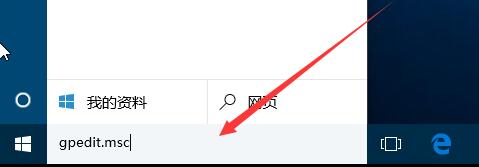
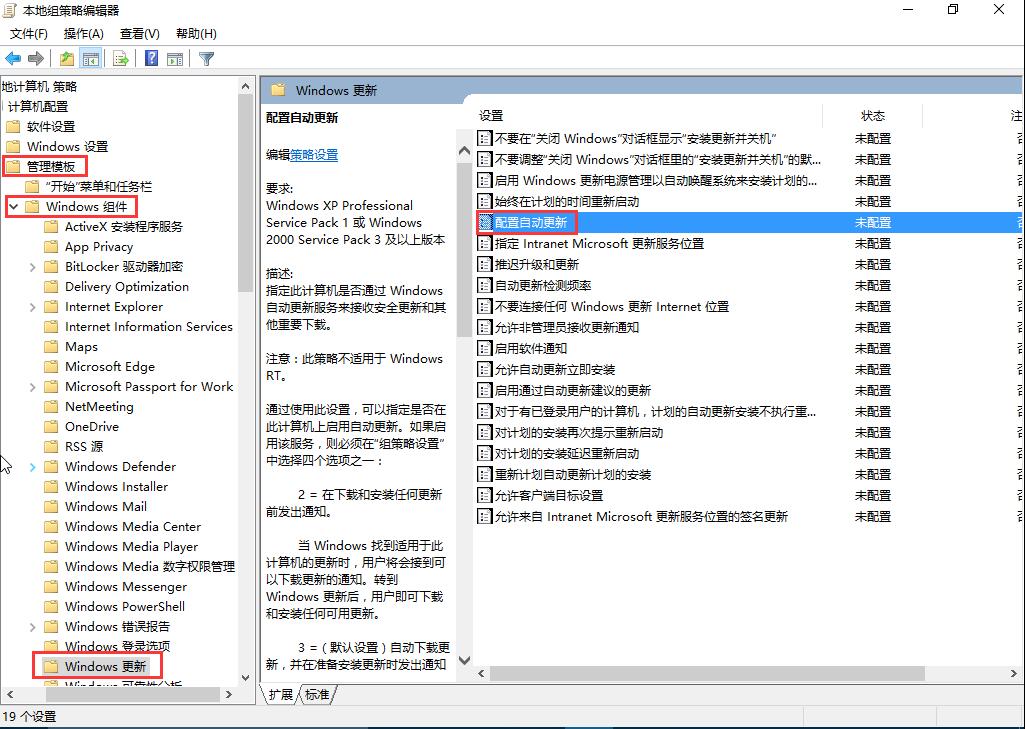
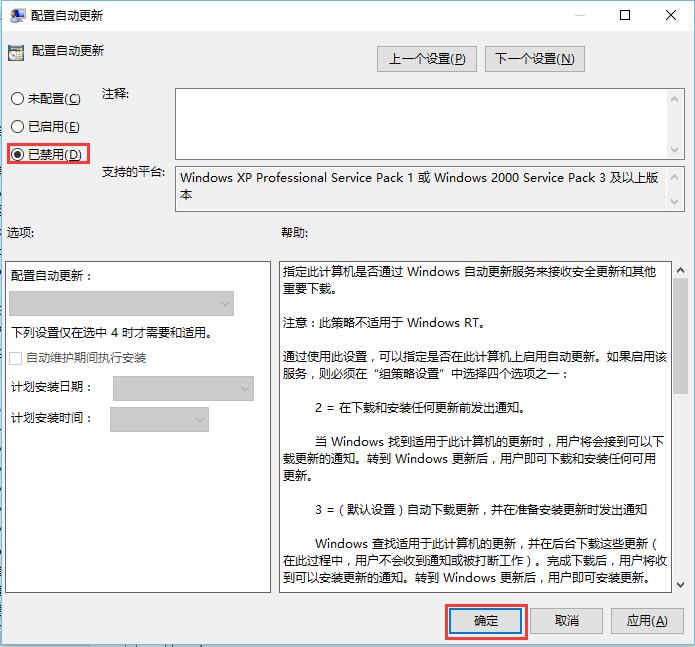
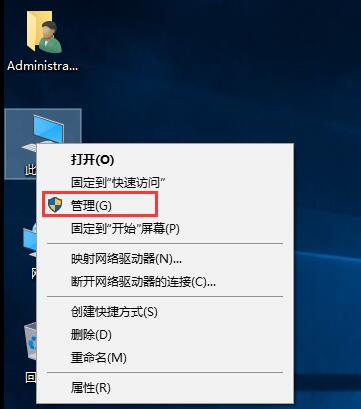
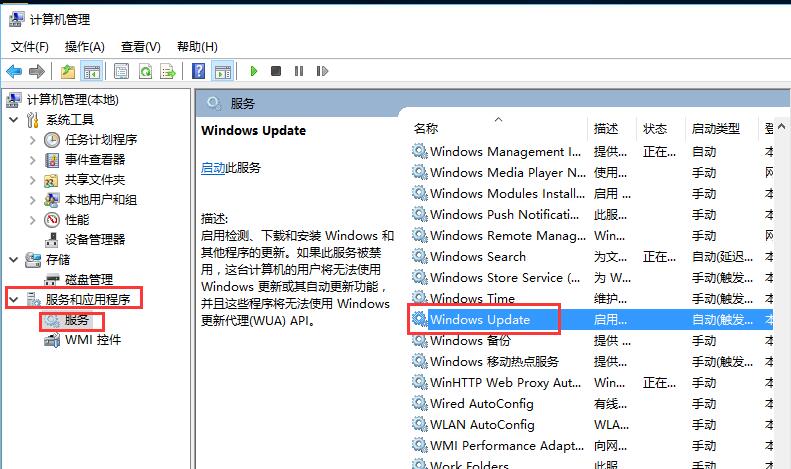
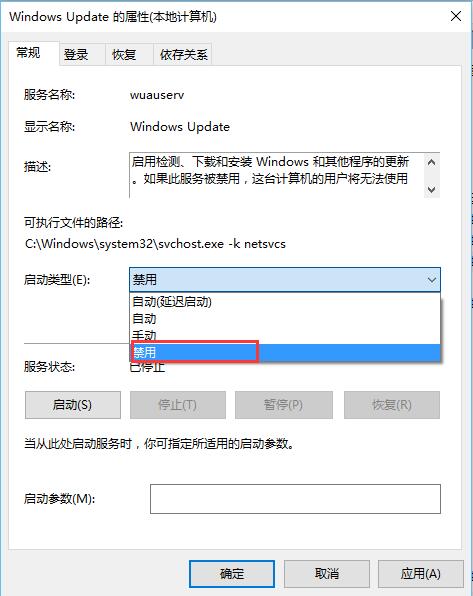
方法一:通过组策略来关闭自动更新
1、首先我们鼠标点击左下角小娜搜索窗输入“gpedit.msc"然后回车打开组策略
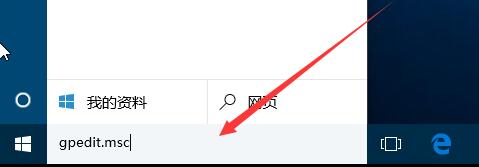
2、顺序打开左侧菜单“计算机配置”--“管理模板”--“Windows组件”--“Windows更新”,右键点击“配置自动更新”,选择“编辑”。
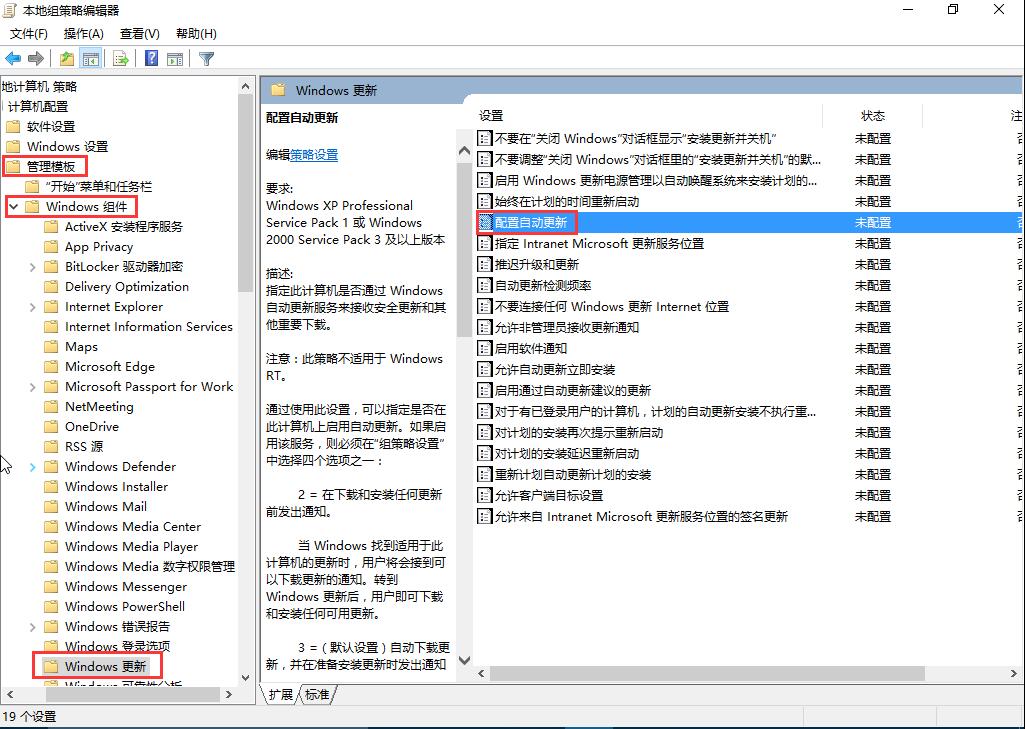
3、选择“已禁用”然后点击确定退出即可。
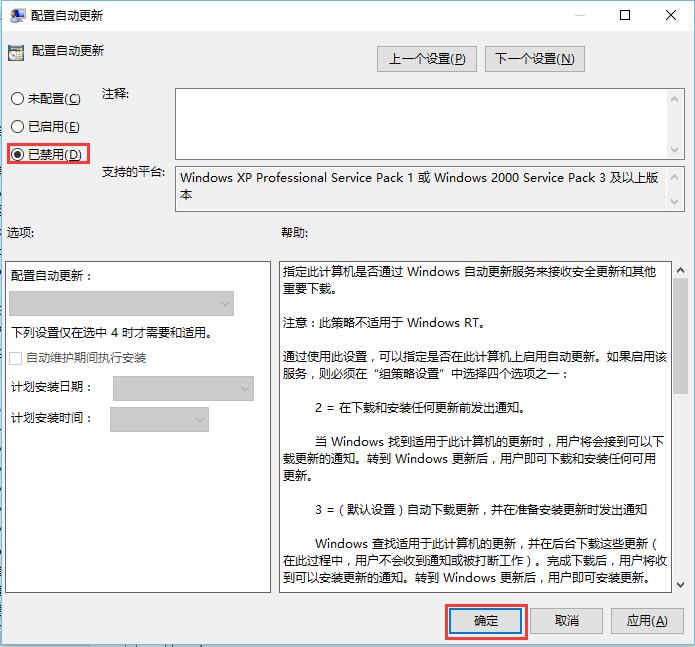
方法二:禁用服务中的自动更新
1、首先我们在桌面找到“此电脑”图标然后鼠标右键选择“管理”选项。
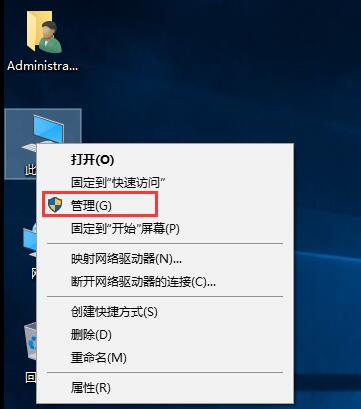
2、在左侧菜单中"服务和应用程序"中打开"服务",找到 “Windows updata”服务直接双击。
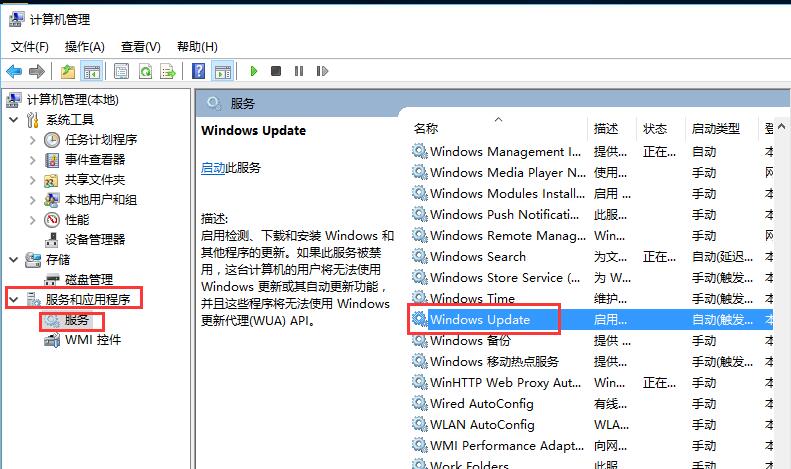
3、把设置为禁用应用就行了。
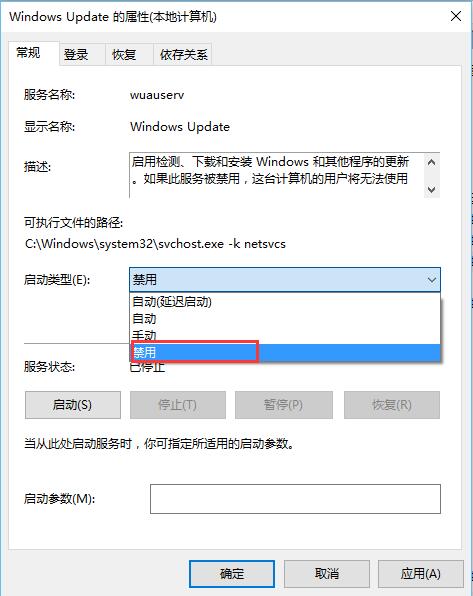
以上就是解决win10系统取消系统自动更新的操作方法不会的小伙伴们来跟着小编一起学习吧!欢迎继续关注,后续会有更多精彩!
相关教程推荐
- 2021-07-26 win7能再还原到win10吗,win10变成win7怎么还原
- 2021-09-30 win7怎么调整屏幕亮度,win7怎么调整屏幕亮度电脑
- 2021-08-31 win7笔记本如何开热点,win7电脑热点怎么开
- 2021-08-04 360如何重装系统win7,360如何重装系统能将32改成
- 2021-08-14 win7未能显示安全选项,win7没有安全模式选项
- 2021-07-26 联想天逸5060装win7,联想天逸310装win7
- 2021-07-25 win7无法禁用触摸板,win7关闭触摸板没有禁用选项
- 2021-07-25 win7卡在欢迎界面转圈,win7欢迎界面一直转圈
- 2021-09-07 gta5一直在载入中win7,win7玩不了gta5
- 2021-09-16 win7一直卡在还原更改,win7一直卡在还原更改怎么
热门教程